一 主板接口
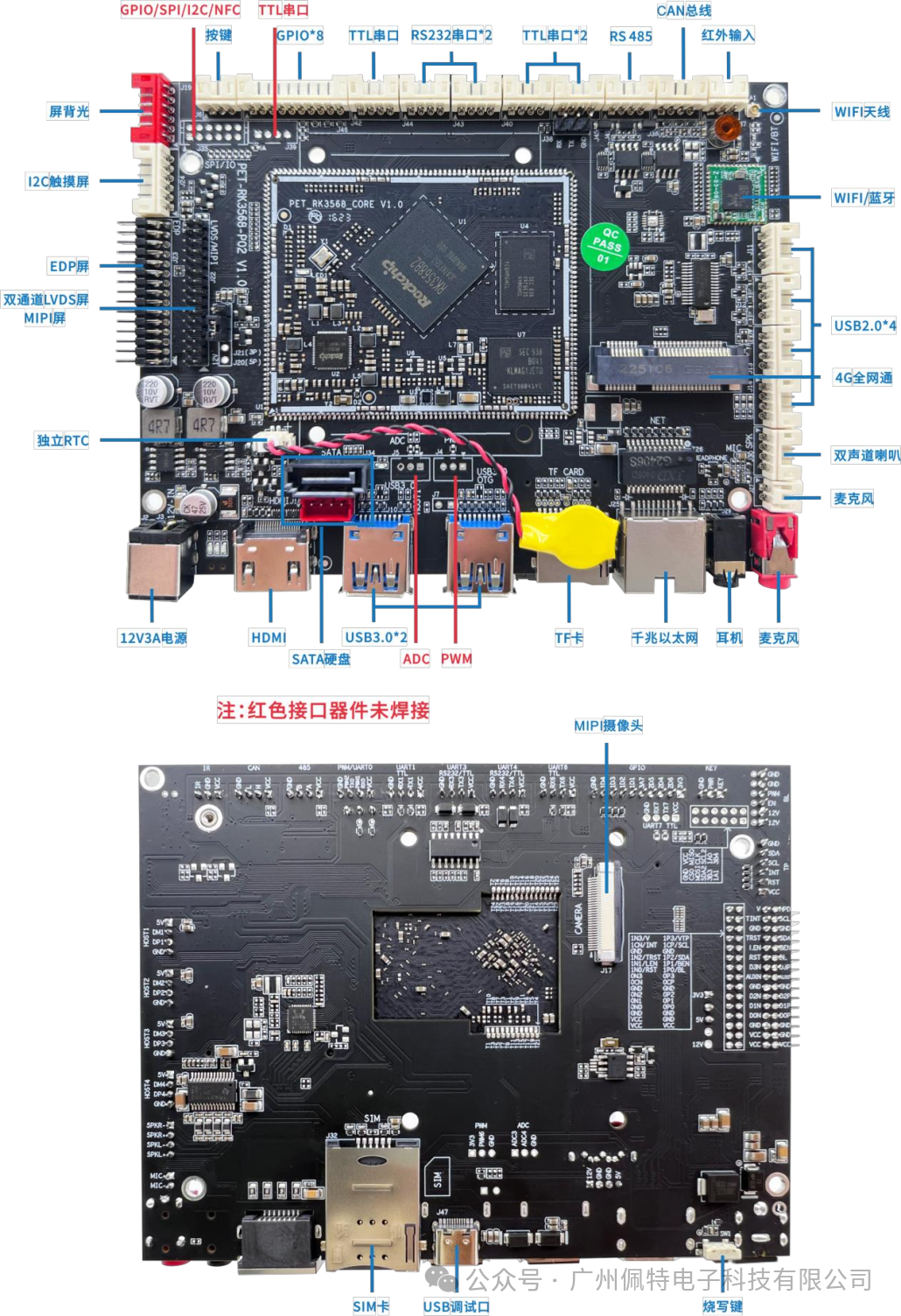
二 主板尺寸
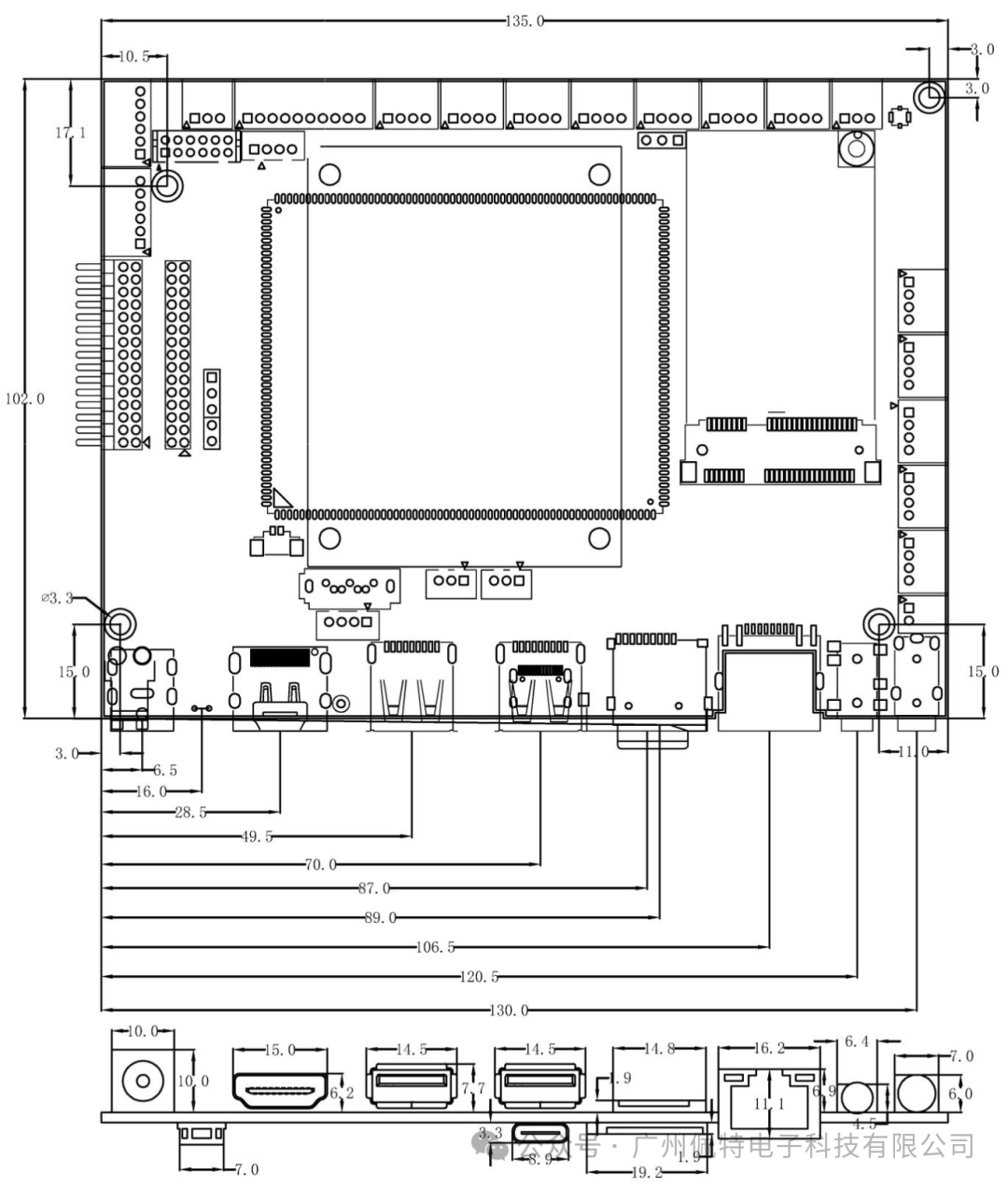
三 主板功能
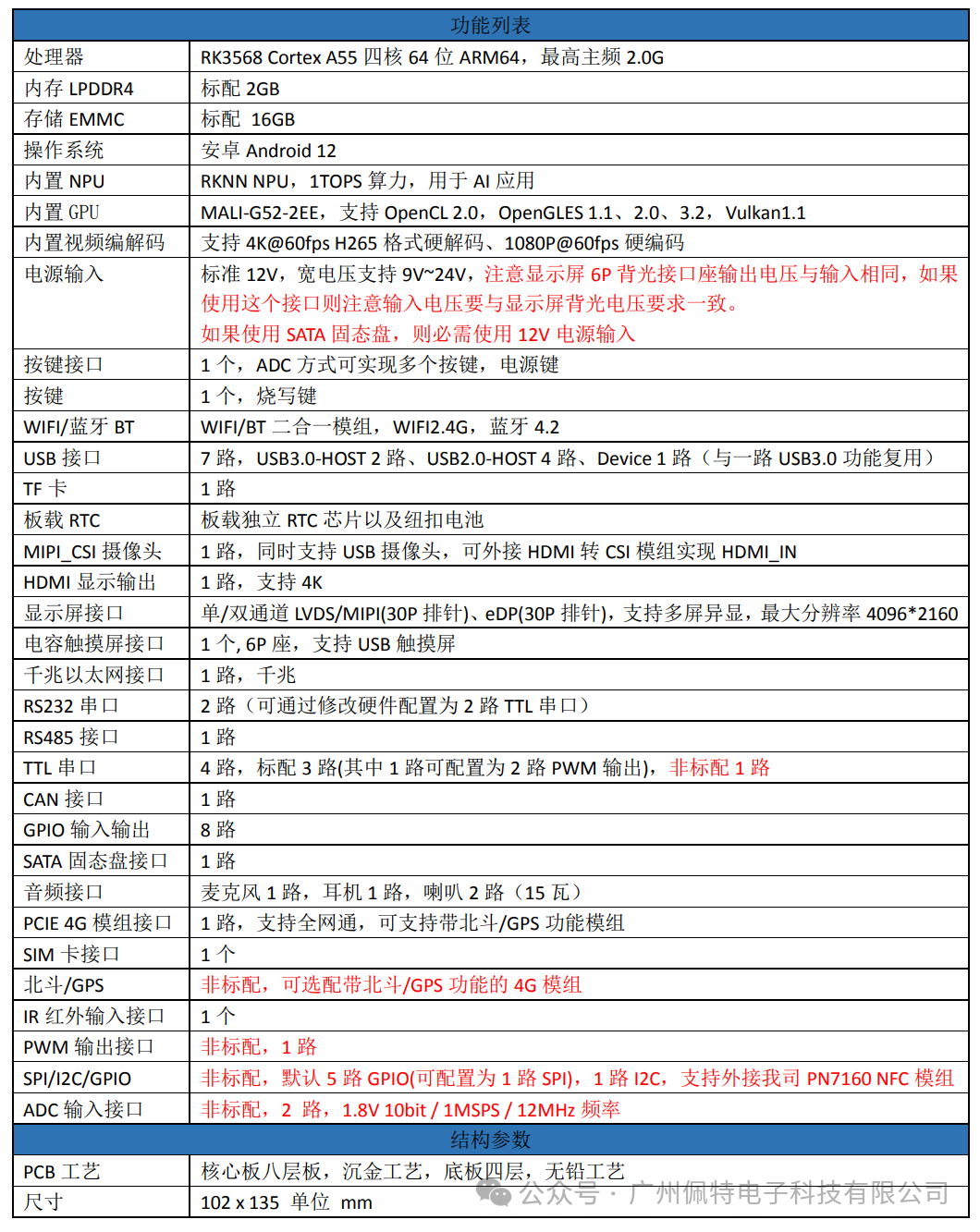
四 接口詳細說明
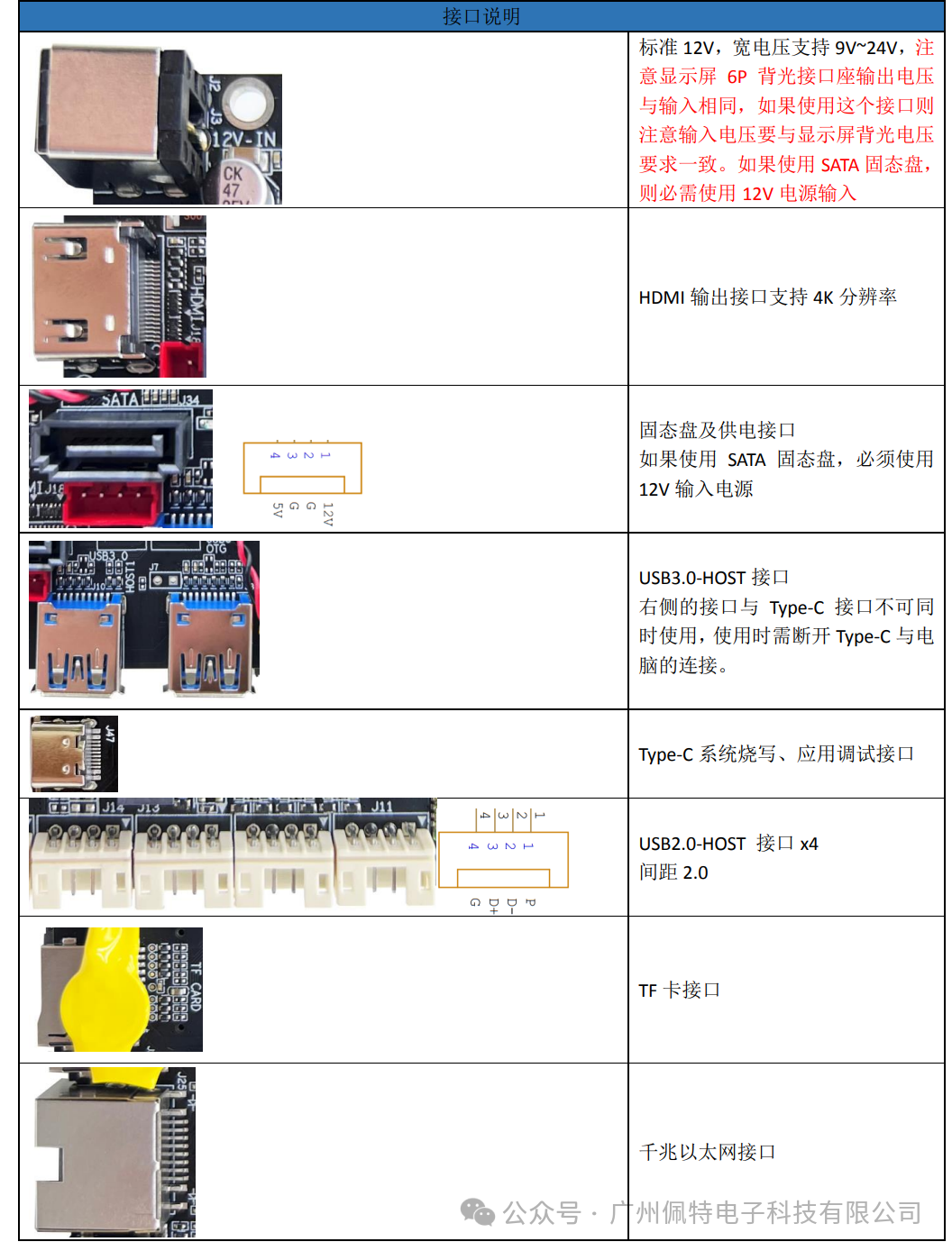
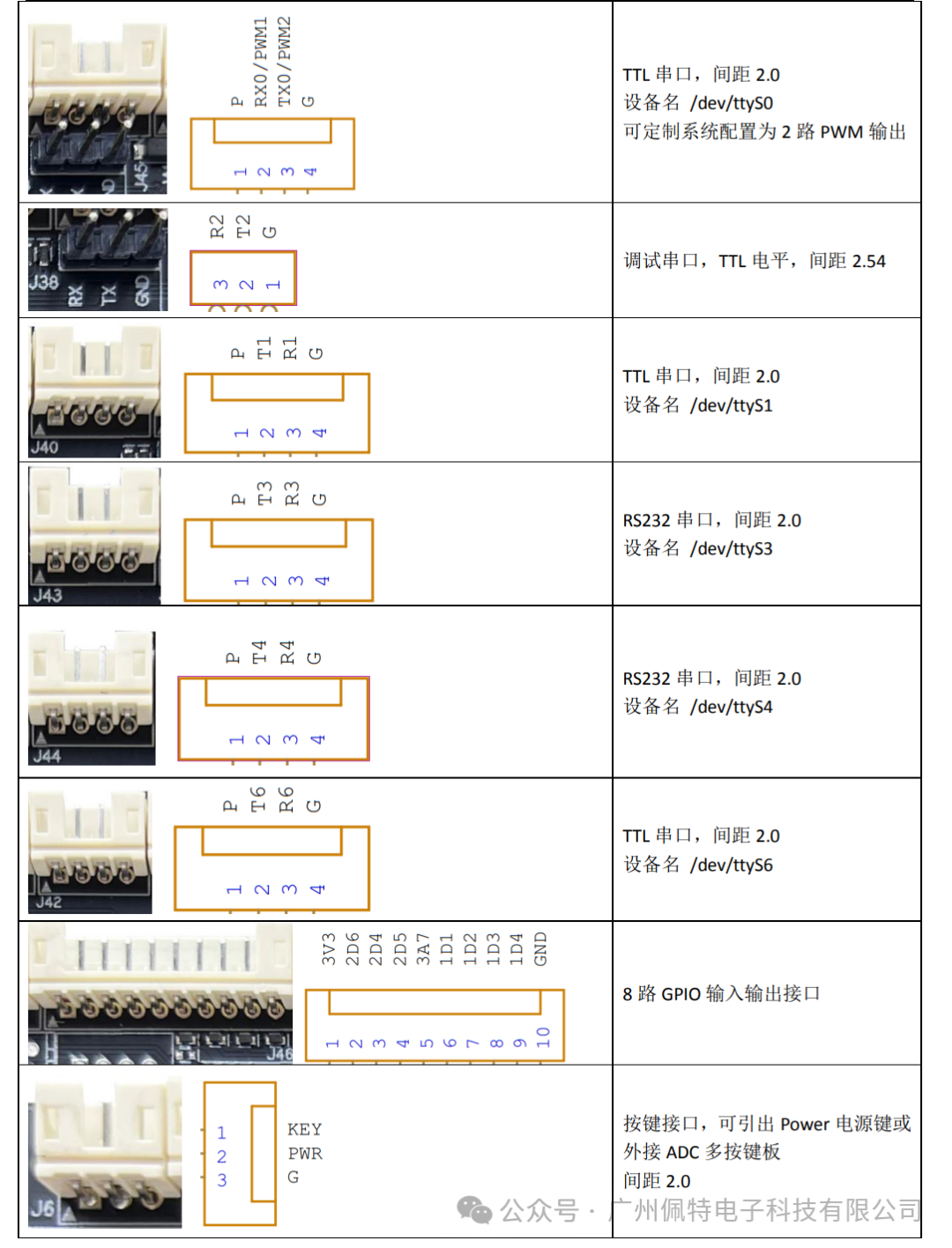
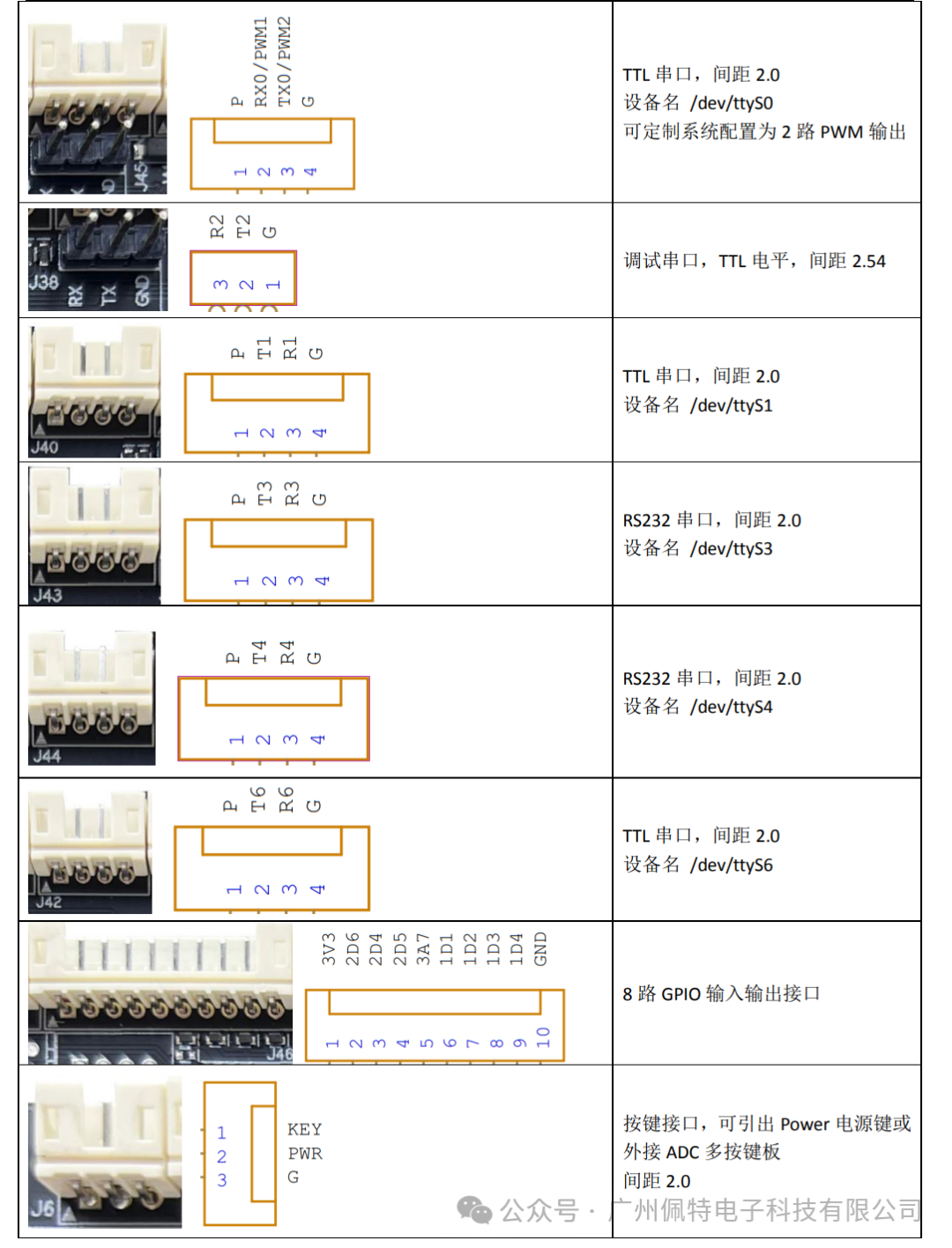
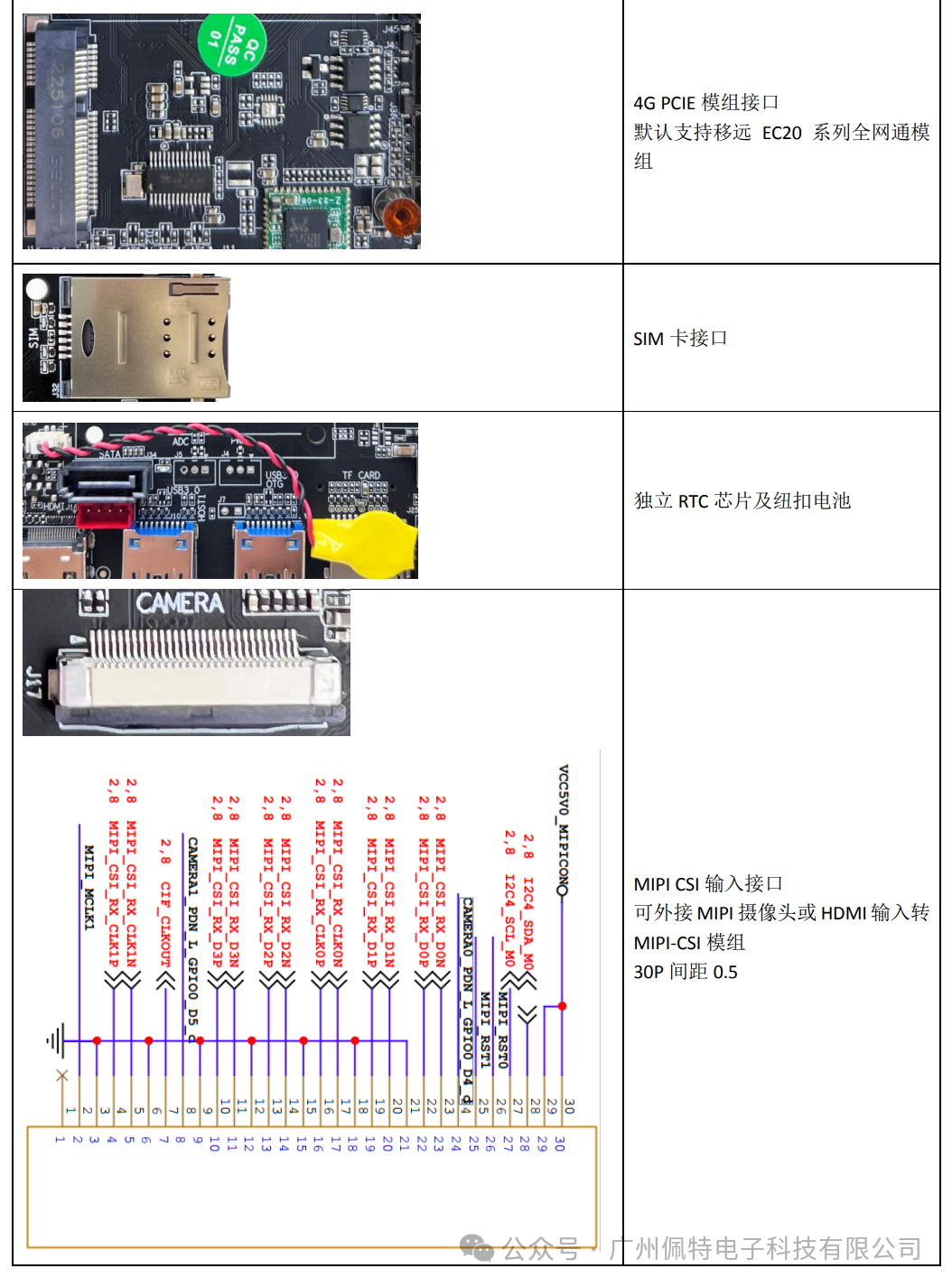

五 鏡像文件燒寫
01 安裝驅動并連接硬件
解壓開發工具目錄下的 DriverAssitant_USB 驅動程序.7z,右擊以管理員權限運行 DriverInstall.exe,安裝驅動程序。
注意 win10 或 win11 系統需要關閉操作系統的驅動簽名驗證功能才能正常安裝驅動,win11 不能永久關閉這個功能,建議安裝一個 win7 的虛擬機,在虛擬機內進行驅動安裝和固件燒寫。
將主板與 PC 機用 TYPE-C 線(注意有些數據線僅支持充電,無法傳輸數據)連接好,如果出現無法識別的情況可以通過重新連接、更換 PC 機 USB 接口、更換 USB 線、更換 PC 機等方式重試。
解壓開發工具目錄下的 RKDevTool.7z,右擊以管理員權限運行 RKDevTool.exe
02 進入燒寫模式
主板處于 Loader 或 Maskrom 模式時可以對系統進行格式化和燒寫系統鏡像文件操作。
進入 Loader 模式
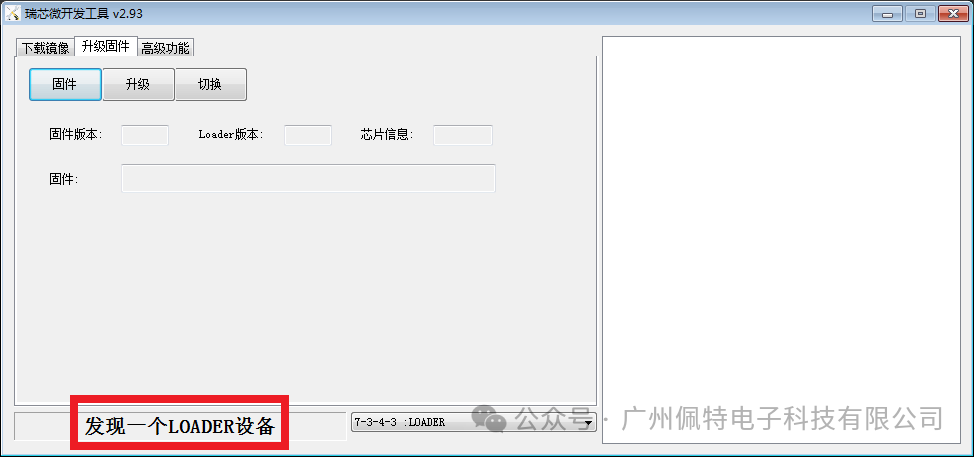
方法一
將主板斷電,首先用 TYPE-C 線將主板與 PC 機連接好,按下主板上的燒寫鍵, 并保持按下狀態,然后再上電開機,主板會進入 Loader 操作模式,注意這種方式適用于主 板上的 BootLoader 可正常工作的情況。
方法二
將主板接通電源,進入系統,用 TYPE-C 線將主板與 PC 機連接好如下圖,RKDevTool 軟件會 識別到一個 ADB 設備,單擊切換按鈕,主板會重啟進入 Loader 模式
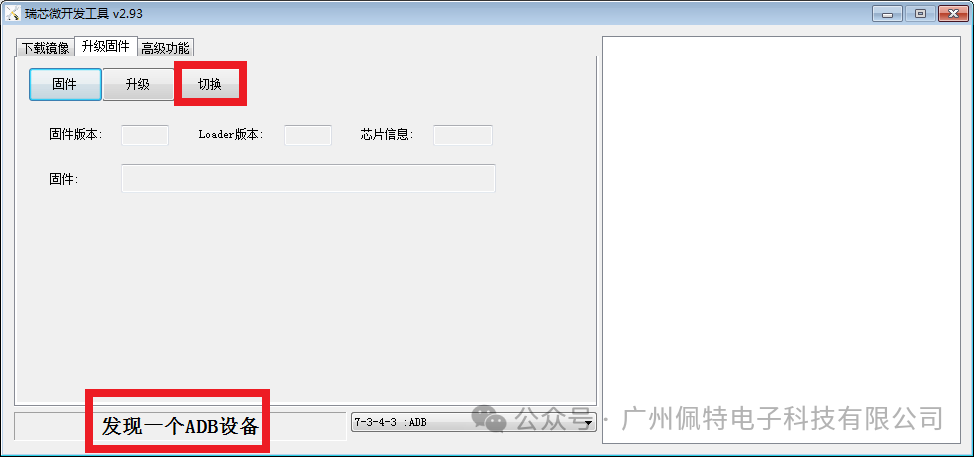
方法三
在調試串口控制臺或其他控制終端輸入 reboot loader,主板會重啟進入 Loader 模式
03 進入 Maskrom 模式 (無法進入 Loader 模式時使用)
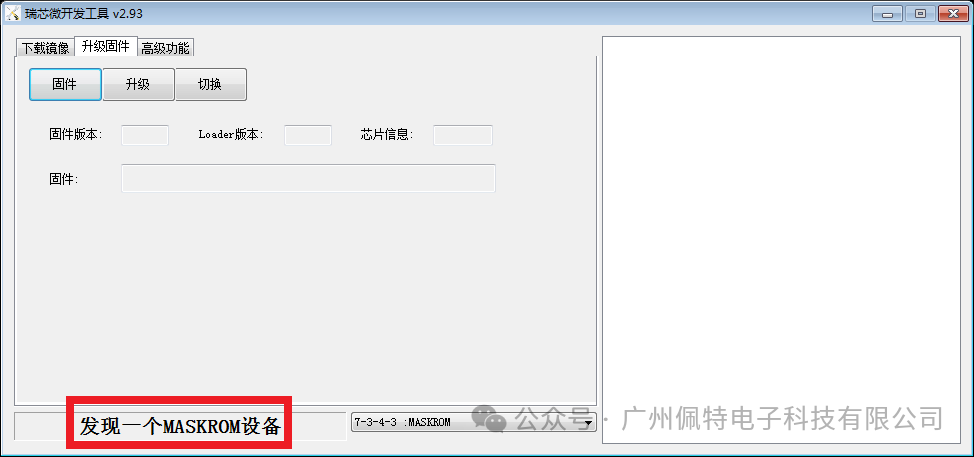
一般僅在 uboot 損壞,無法進入 Loader 模式時使用。首先準備好一個金屬鑷子,將主板斷電 用鑷子短接右圖中的核心板上兩個沉金通孔 然后再上電開機,進入 Masktom 模式后取消短接,松開鑷子 繼續進行檫除 flash、升級固件等操作
 ?
?
04 系統燒寫流程
首先將主板進入 Loader 或 Maskrom 模式,打開 RKDevTool 軟件,點擊固件按鈕選擇需要燒寫的鏡像文件,然后點擊升級按鈕,右側窗口會顯示燒寫進度,燒寫完成后,主板會自動重啟開機。
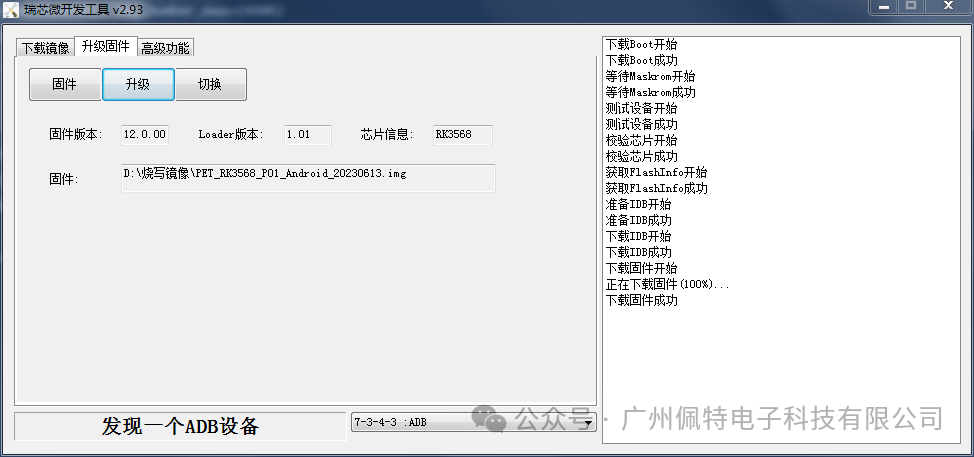
六 安卓應用開發
1、 GPIO 編程參考
通過 sysfs 方式控制 GPIO,GPIO 的操作接口包括 direction 和 value 等,direction 控制 GPIO 輸入和輸入模式,而 value 可控制 GPIO 輸出或獲得 GPIO 輸入。
例如控制調試燈 GPIO 操作如下(串口終端命令行方式):
調試燈 GPIO 設置為輸出
echo out > /sys/class/gpio/gpio23/direction調試燈 GPIO 輸出高電平
echo 1 > /sys/class/gpio/gpio23/value調試燈 GPIO 輸出高低平
echo 0 > /sys/class/gpio/gpio23/value調試燈 GPIO 設置為輸入
echo in > /sys/class/gpio/gpio23/direction讀取調試燈 GPIO 輸出輸入電平
cat /sys/class/gpio/gpio23/value當 GPIO 處于輸出和輸入模式時都可以讀取,當設置為輸入模式時讀取的是 GPIO 實際電平,當設置為輸出模式時讀取的是設置的值(如果設置為高電平輸出,外部將引腳電平拉低后,讀取的值依然是 1)。
應用程序控制請參考源碼下的 demo 程序源碼
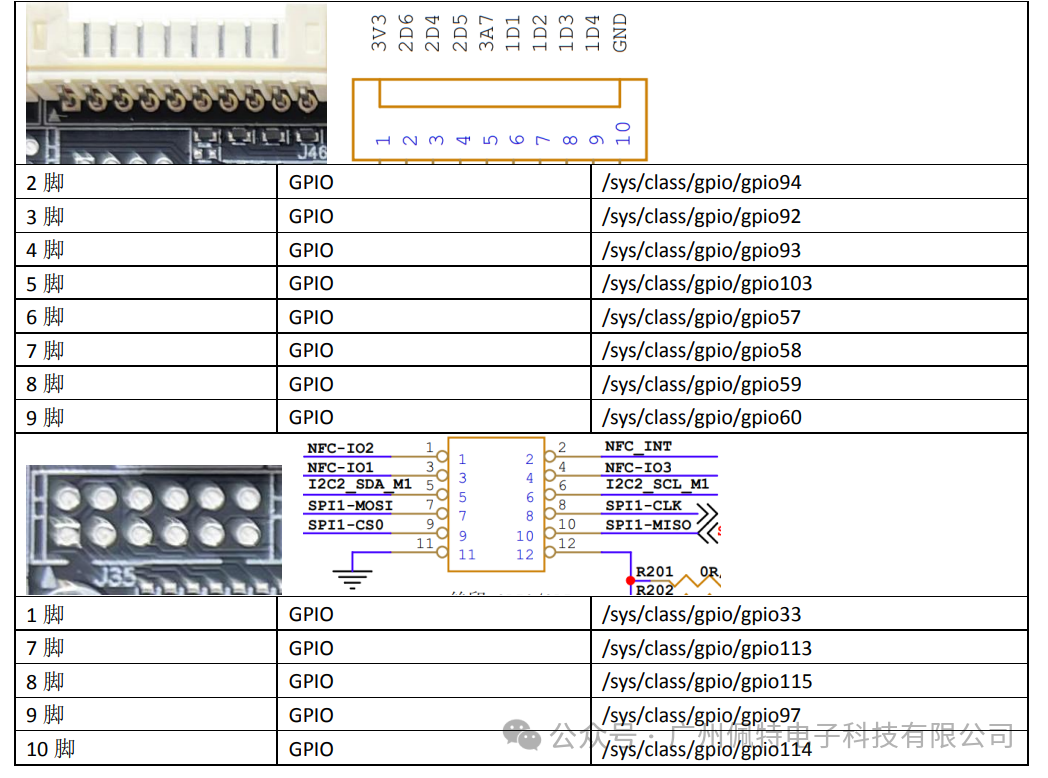
2、 串口 UART 編程參考
RS232 串口、RS485、TTL 串口接口對應的設備名詳見上文接口描述。
安卓系統串口編程請參考 demo 程序源碼或以下鏈接:
https://github.com/Acccord/AndroidSerialPort
https://github.com/Geek8ug/Android-SerialPort
3、 WatchDog 看門狗編程參考
進入內核后默認會啟動看門狗,內核崩潰等情況出現,會在 15 秒內自動復位主板。上層應用程序打開看門狗后,內核將看門狗控制權交由上層應用程序控制,上層應用程序的喂狗間隔建議不大于 3 秒。
看門狗的使用流程為打開看門狗循環喂狗停止喂狗關閉看門狗
喂狗之前必須先打開看門狗,關閉看門狗之前需停止喂狗操作。
打開看門狗后如果 15 秒內沒有喂狗或關閉看門狗,系統會自動復位。
命令行測試:
打開看門狗:
echo 1 >/sys/class/gzpeite/user/watch_dog喂狗:
echo 2 >/sys/class/gzpeite/user/watch_dog關閉看門狗:
echo 0 >/sys/class/gzpeite/user/watch_dog
應用程序控制請參考源碼下的 demo 程序源碼
4、 獲取 root 權限
系統默認已開啟 root 權限,上層應用 app 可直接獲取 root 權限并進行相關操作,可以參考源碼目錄下的 demo 程序
5、 系統簽名
系統簽名文件位于源代碼目錄下,使用對應的文件對 APK 進行簽名即可。
6、 動態隱藏/顯示系統狀態欄和導航欄
隱藏狀態欄和導航欄在應用 app 里面向系統發送廣播
| gzpeite.intent.systemui.hidenavigation和gzpeite.intent.systemui.hidestatusbar |
顯示狀態欄和導航欄在應用 app 里面向系統發送廣播
| gzpeite.intent.systemui.shownavigation和gzpeite.intent.systemui.showstatusbar |
測試命令如下:
am broadcast -a "gzpeite.intent.systemui.hidenavigation" ambroadcast-a"gzpeite.intent.systemui.hidestatusbar" am broadcast -a "gzpeite.intent.systemui.shownavigation am broadcast -a "gzpeite.intent.systemui.showstatusbar"
請參考源碼下的 demo 程序源碼
7、 靜默安裝/卸載應用
|
安裝 APK 時,向系統發送 gzpeite.intent.action.install_apk廣播 卸載 APK 時,向系統發送 gzpeite.intent.action.uninstall_apk廣播 |
測試命令如下:
am broadcast -a "gzpeite.intent.action.install_apk" --es apk_path "/mnt/media_rw/0000-4823/GPSTest.apk" ambroadcast-a"gzpeite.intent.action.uninstall_apk"--espkg_name"com.android.gpstest"8、 重啟、關機操作
|
重啟:向系統發送 gzpeite.intent.action.reboot 廣播 關機向系統發送 gzpeite.intent.action.shutdown 廣播 |
測試命令如下:
重啟(有確認提示):am broadcast -a "gzpeite.intent.action.reboot" --ez confirm true 重啟(無確認提示):am broadcast -a "gzpeite.intent.action.reboot" --ez confirm false 關機(有確認提示):am broadcast -a "gzpeite.intent.action.shutdown" --ez confirm true 關機(無確認提示):am broadcast -a "gzpeite.intent.action.shutdown" --ez confirm false應用程序控制請參考源碼下的 demo 程序源碼
9、 獲取 MAC 地址
原生 Android12 系統默認禁止應用獲取 MAC 地址,為了兼容更早期的應用程序,我司已對系統代碼進行優化允許應用 app 獲取 WIFI 及以太網的 MAC 地址,詳見源代碼目錄下的 demo 程序源碼。
七 動態修改開機 logo 和動畫
將logo.bmp、logo_kernel.bmp、bootanimation.zip,復制到系統 /mnt/logo 目錄下即可
adb push logo.bmp /mnt/logo/ adbpushlogo_kernel.bmp/mnt/logo/ adbpushbootanimation.zip/mnt/logo/
兩個 logo 文件必須為 bmp 文件格式,一個是在 uboot 階段加載顯示,一個是在內核階段加載顯示,文件名不可修改,文件內容可以完全一樣。
開機動畫 bootanimation.zip 僅支持安卓系統,制作方式可以通過搜索引擎查詢相關教程。
-
主板
+關注
關注
53文章
1875瀏覽量
70767 -
驅動程序
+關注
關注
19文章
831瀏覽量
48024 -
Win10
+關注
關注
2文章
710瀏覽量
39980
原文標題:佩特科技|PET_RK3568_P02 安卓通用主板
文章出處:【微信號:gzpeite,微信公眾號:廣州佩特電子科技有限公司】歡迎添加關注!文章轉載請注明出處。
發布評論請先 登錄
相關推薦




 佩特科技PET_RK3568_P02安卓通用主板鏡像文件燒寫方法
佩特科技PET_RK3568_P02安卓通用主板鏡像文件燒寫方法

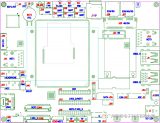














評論